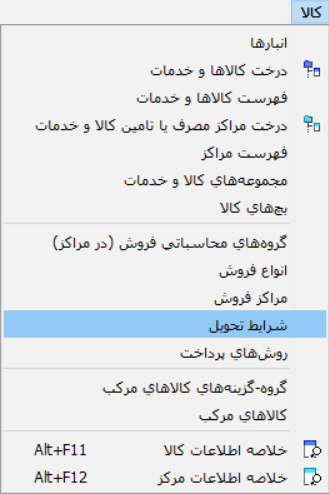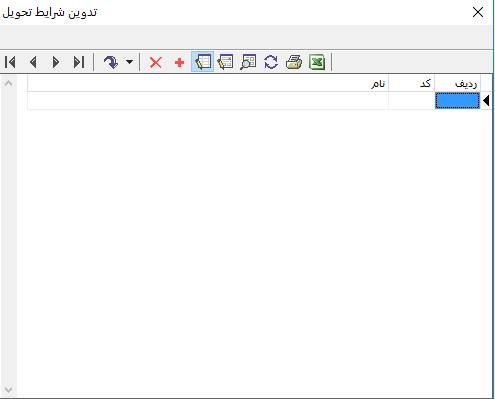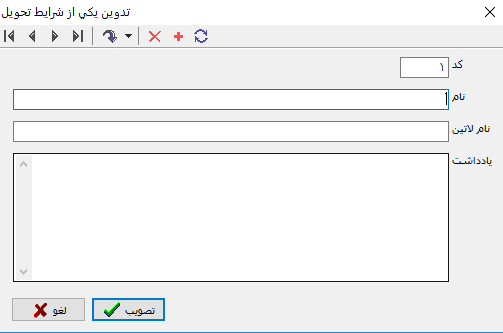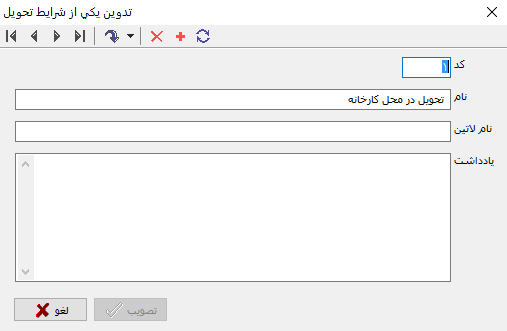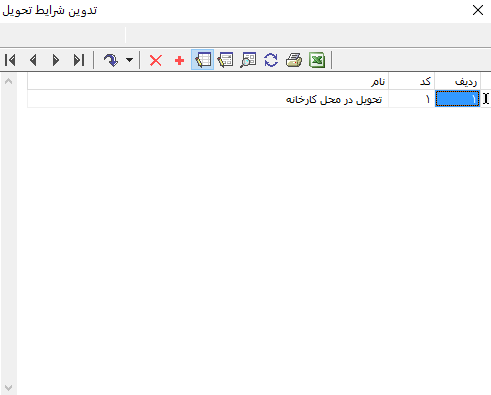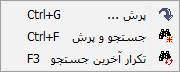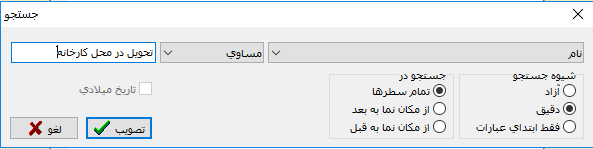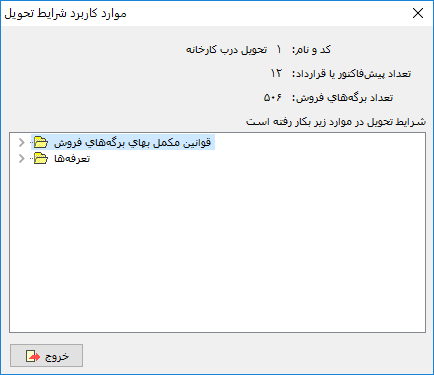شرایط تحویل: تفاوت بین نسخهها
| سطر ۳: | سطر ۳: | ||
=='''شرایط تحویل'''== | =='''شرایط تحویل'''== | ||
| − | شرایط تحویل | + | با توجه به نحوه تحویل کالا یا خدمت به مشتری میتوان شرایط تحویل مختلفی در سیستم تعریف نمود. |
| + | در هنگام تنظیم برگه های فروش تعیین روش تحویل الزامی میباشد. | ||
| − | + | از شرایط تحویل میتوان جهت تنظیم شرايط مختلف در قوانين متنوع سيستم همانند تعرفههاي بهاي كالاها، تغييرات تعرفهها، قوانين مکمل کالا و خدمات، كسور و اضافات و پورسانتها و ...استفاده کرد. | |
| − | |||
| − | |||
<div id="40201"> </div> | <div id="40201"> </div> | ||
==='''تعریف شرایط تحویل'''=== | ==='''تعریف شرایط تحویل'''=== | ||
---- | ---- | ||
| − | جهت تعریف شرایط تحویلی با نام << محل کارخانه >> و کد <<1>> به صورت زیر عمل | + | جهت تعریف شرایط تحویلی با نام << تحویل در محل کارخانه >> و کد <<1>> به صورت زیر عمل کنید: |
| + | |||
| + | جهت این کار مطابق تصویر زیر از منوی '''"کالا"''' ، گزینه '''"شرایط تحویل"''' را انتخاب کنید. | ||
| − | |||
[[file:Sales-1-4-1.png|350px|thumb|center|تعریف شرایط تحویل]] | [[file:Sales-1-4-1.png|350px|thumb|center|تعریف شرایط تحویل]] | ||
| + | |||
پنجره '''"تدوین شرایط تحویل"''' مطابق تصویر زیر باز میشود. | پنجره '''"تدوین شرایط تحویل"''' مطابق تصویر زیر باز میشود. | ||
| + | |||
[[file:Sales-1-4-2.png|950px|thumb|center|تدوین شرایط تحویل]] | [[file:Sales-1-4-2.png|950px|thumb|center|تدوین شرایط تحویل]] | ||
| + | |||
در این پنجره آیکون '''<<افزودن شرایط تحویل جدید>>''' یا [[file:gnl 000.png|25px]] را انتخاب کنید. | در این پنجره آیکون '''<<افزودن شرایط تحویل جدید>>''' یا [[file:gnl 000.png|25px]] را انتخاب کنید. | ||
| − | به این ترتیب امکان افزودن یک نوع شرط تحویل جدید در سطرهای جدول در اختیار شما قرار | + | به این ترتیب امکان افزودن یک نوع شرط تحویل جدید در سطرهای جدول در اختیار شما قرار میگیرد. حال مطابق تصویر زیر، کد و نام مورد نظر که <<تحویل در محل کارخانه>> و <<1>> است را، در فیلدهای مربوطه پر کنید. |
درج این دو فیلد جهت تعریف شرایط تحویل الزامی است. | درج این دو فیلد جهت تعریف شرایط تحویل الزامی است. | ||
همچنین اگر آیکون [[file:gnl 015.png|25px]] را انتخاب نمایید میتوانید با استفاده از محاوره شرایط را تعریف کنید: | همچنین اگر آیکون [[file:gnl 015.png|25px]] را انتخاب نمایید میتوانید با استفاده از محاوره شرایط را تعریف کنید: | ||
| + | |||
[[file:Sales-1-4-4.png|950px|thumb|center|تدوین شرایط تحویل]] | [[file:Sales-1-4-4.png|950px|thumb|center|تدوین شرایط تحویل]] | ||
| + | |||
پنجره تدوین '''شرایط تحویل از قسمت های زیر تشکیل شده است: | پنجره تدوین '''شرایط تحویل از قسمت های زیر تشکیل شده است: | ||
*'''کد''' در این قسمت کد را وارد کنید. | *'''کد''' در این قسمت کد را وارد کنید. | ||
| سطر ۲۹: | سطر ۳۴: | ||
*'''نام لاتین''' در این قسمت میتوانید در صورت تمایل نام لاتین را درج کنید. | *'''نام لاتین''' در این قسمت میتوانید در صورت تمایل نام لاتین را درج کنید. | ||
*'''یادداشت''' در این قسمت میتوانید در صورت تمایل یاداشت دلخواه را درج کنید. | *'''یادداشت''' در این قسمت میتوانید در صورت تمایل یاداشت دلخواه را درج کنید. | ||
| + | |||
[[file:Sales-1-4-8.png|950px|thumb|center|تدوین شرایط تحویل]] | [[file:Sales-1-4-8.png|950px|thumb|center|تدوین شرایط تحویل]] | ||
| + | |||
و در نهایت تکمه تصویب را بزنید. | و در نهایت تکمه تصویب را بزنید. | ||
| + | |||
[[file:Sales-1-4-7.png|950px|thumb|center| یکی از شرایط تحویل]] | [[file:Sales-1-4-7.png|950px|thumb|center| یکی از شرایط تحویل]] | ||
| + | |||
به همین ترتیب میتوانید شرایط تحویل دیگر را هم تعریف کنید. | به همین ترتیب میتوانید شرایط تحویل دیگر را هم تعریف کنید. | ||
<div id="40202"> </div> | <div id="40202"> </div> | ||
==='''اصلاح شرایط تحویل'''=== | ==='''اصلاح شرایط تحویل'''=== | ||
---- | ---- | ||
| − | جهت این کار مطابق تصویر زیر از منوی '''"کالا"''' ، گزینه '''"شرایط تحویل"''' را انتخاب | + | جهت این کار مطابق تصویر زیر از منوی '''"کالا"''' ، گزینه '''"شرایط تحویل"''' را انتخاب کنید. |
[[file:Sales-1-4-1.png|950px|thumb|center|اصلاح شرایط تحویل]] | [[file:Sales-1-4-1.png|950px|thumb|center|اصلاح شرایط تحویل]] | ||
| − | پنجره '''"تدوین شرایط تحویل"''' مطابق تصویر زیر باز | + | پنجره '''"تدوین شرایط تحویل"''' مطابق تصویر زیر باز میشود. |
[[file:Sales-1-4-3.png|950px|thumb|center|اصلاح شرایط تحویل]] | [[file:Sales-1-4-3.png|950px|thumb|center|اصلاح شرایط تحویل]] | ||
جهت اصلاح شرایط تحویل در همان صفحه تدوین شرایط تحویل با کمک آیکون '''<<اصلاح شرایط تحویل>>''' یا [[file:gnl 014.png|25px]] می توان تغییرات لازم را اعمال کرد. | جهت اصلاح شرایط تحویل در همان صفحه تدوین شرایط تحویل با کمک آیکون '''<<اصلاح شرایط تحویل>>''' یا [[file:gnl 014.png|25px]] می توان تغییرات لازم را اعمال کرد. | ||
| سطر ۴۹: | سطر ۵۸: | ||
[[file:Sales-1-4-3.png|950px|thumb|center|حذف شرایط تحویل]] | [[file:Sales-1-4-3.png|950px|thumb|center|حذف شرایط تحویل]] | ||
| − | در همین صفحه با کمک آیکون '''<<حذف شرایط تحویل تحت مکان نما>>''' یا [[file:gnl 003.png|25px]] و یا کلیدهای '''"ctrl+delete"''' | + | در همین صفحه با کمک آیکون '''<<حذف شرایط تحویل تحت مکان نما>>''' یا [[file:gnl 003.png|25px]] و یا کلیدهای '''"ctrl+delete"''' میتوان یک شرایط تحویل را '''حذف''' کرد. |
| − | اگر روش تحویل در شرایط تعرفههاي بهاي كالاها، تغييرات تعرفهها، قوانين مکمل کالا و خدمات، كسور و اضافات و پورسانتها و | + | اگر روش تحویل در شرایط تعرفههاي بهاي كالاها، تغييرات تعرفهها، قوانين مکمل کالا و خدمات، كسور و اضافات و پورسانتها و برگههای فروش به کار رفته باشد قابل حذف نیست. |
---- | ---- | ||
نسخهٔ ۱۲ ژانویهٔ ۲۰۱۹، ساعت ۱۰:۲۶
شرایط تحویل
با توجه به نحوه تحویل کالا یا خدمت به مشتری میتوان شرایط تحویل مختلفی در سیستم تعریف نمود. در هنگام تنظیم برگه های فروش تعیین روش تحویل الزامی میباشد.
از شرایط تحویل میتوان جهت تنظیم شرايط مختلف در قوانين متنوع سيستم همانند تعرفههاي بهاي كالاها، تغييرات تعرفهها، قوانين مکمل کالا و خدمات، كسور و اضافات و پورسانتها و ...استفاده کرد.
تعریف شرایط تحویل
جهت تعریف شرایط تحویلی با نام << تحویل در محل کارخانه >> و کد <<1>> به صورت زیر عمل کنید:
جهت این کار مطابق تصویر زیر از منوی "کالا" ، گزینه "شرایط تحویل" را انتخاب کنید.
پنجره "تدوین شرایط تحویل" مطابق تصویر زیر باز میشود.
در این پنجره آیکون <<افزودن شرایط تحویل جدید>> یا ![]() را انتخاب کنید.
به این ترتیب امکان افزودن یک نوع شرط تحویل جدید در سطرهای جدول در اختیار شما قرار میگیرد. حال مطابق تصویر زیر، کد و نام مورد نظر که <<تحویل در محل کارخانه>> و <<1>> است را، در فیلدهای مربوطه پر کنید.
را انتخاب کنید.
به این ترتیب امکان افزودن یک نوع شرط تحویل جدید در سطرهای جدول در اختیار شما قرار میگیرد. حال مطابق تصویر زیر، کد و نام مورد نظر که <<تحویل در محل کارخانه>> و <<1>> است را، در فیلدهای مربوطه پر کنید.
درج این دو فیلد جهت تعریف شرایط تحویل الزامی است.
همچنین اگر آیکون ![]() را انتخاب نمایید میتوانید با استفاده از محاوره شرایط را تعریف کنید:
را انتخاب نمایید میتوانید با استفاده از محاوره شرایط را تعریف کنید:
پنجره تدوین شرایط تحویل از قسمت های زیر تشکیل شده است:
- کد در این قسمت کد را وارد کنید.
تکراری بودن این کد توسط سیستم کنترل میشود.
- نام در این قسمت نام را وارد کنید.
تعریف کد و نام در این قسمت الزامی است.
- نام لاتین در این قسمت میتوانید در صورت تمایل نام لاتین را درج کنید.
- یادداشت در این قسمت میتوانید در صورت تمایل یاداشت دلخواه را درج کنید.
و در نهایت تکمه تصویب را بزنید.
به همین ترتیب میتوانید شرایط تحویل دیگر را هم تعریف کنید.
اصلاح شرایط تحویل
جهت این کار مطابق تصویر زیر از منوی "کالا" ، گزینه "شرایط تحویل" را انتخاب کنید.
پنجره "تدوین شرایط تحویل" مطابق تصویر زیر باز میشود.
جهت اصلاح شرایط تحویل در همان صفحه تدوین شرایط تحویل با کمک آیکون <<اصلاح شرایط تحویل>> یا ![]() می توان تغییرات لازم را اعمال کرد.
می توان تغییرات لازم را اعمال کرد.
حذف شرایط تحویل
جهت این کار مطابق تصویر زیر از منوی "کالا" ، گزینه "شرایط تحویل" را انتخاب میکنیم.
پنجره "تدوین شرایط تحویل" مطابق تصویر زیر باز می شود.
در همین صفحه با کمک آیکون <<حذف شرایط تحویل تحت مکان نما>> یا ![]() و یا کلیدهای "ctrl+delete" میتوان یک شرایط تحویل را حذف کرد.
و یا کلیدهای "ctrl+delete" میتوان یک شرایط تحویل را حذف کرد.
اگر روش تحویل در شرایط تعرفههاي بهاي كالاها، تغييرات تعرفهها، قوانين مکمل کالا و خدمات، كسور و اضافات و پورسانتها و برگههای فروش به کار رفته باشد قابل حذف نیست.
تکمههای موجود در نوار ابزار پنجره شرایط تحویل به شرح زیر میباشند :
 : جهت حذف مراکز تحت مکان نما مورد استفاده قرار میگیرد. این تکمه معادل کلیدهای ترکیبی "Ctrl + Delete" از صفحهکلید میباشد.
: جهت حذف مراکز تحت مکان نما مورد استفاده قرار میگیرد. این تکمه معادل کلیدهای ترکیبی "Ctrl + Delete" از صفحهکلید میباشد.
اگر روش تحویل در شرایط تعرفههاي بهاي كالاها، تغييرات تعرفهها، قوانين مکمل کالا و خدمات، كسور و اضافات و پورسانتها و برگه های فروش به کار رفته باشد قابل حذف نیست.
 : جهت تعریف شرایط تحویل جدید مورد استفاده قرار میگیرد. این تکمه معادل کلید "Insert" از صفحهکلید میباشد.
: جهت تعریف شرایط تحویل جدید مورد استفاده قرار میگیرد. این تکمه معادل کلید "Insert" از صفحهکلید میباشد.
 : جهت اصلاح شرایط تحویل تحت مکان نما از طریق محاوره مورد استفاده قرار میگیرد. این تکمه معادل کلیدهای ترکیبی " Shift + Enter " از صفحهکلید میباشد.
: جهت اصلاح شرایط تحویل تحت مکان نما از طریق محاوره مورد استفاده قرار میگیرد. این تکمه معادل کلیدهای ترکیبی " Shift + Enter " از صفحهکلید میباشد.
تعداد پیش فاکتور ها، قرارداد ها و فاکتور های فروش مرتبط با این شرط تحویل را نشان میدهد و همچنین میتوان نوع و لیست قوانینی که در شرایط آنها از این شرط استفاده شده را ملاحظه نمود.
 : به منظور بازخوانی اطلاعات و ثبت تغییرات انجام شده در شرایط تحویل مورد استفاده قرار میگیرد. این تکمه معادل کلید " F5 " از صفحه کلید میباشد.
: به منظور بازخوانی اطلاعات و ثبت تغییرات انجام شده در شرایط تحویل مورد استفاده قرار میگیرد. این تکمه معادل کلید " F5 " از صفحه کلید میباشد.
 : جهت چاپ فهرست شرایط تحویل مورد استفاده قرار میگیرد. این تکمه معادل کلیدهای ترکیبی "Ctrl + P" از صفحه کلید میباشد.
: جهت چاپ فهرست شرایط تحویل مورد استفاده قرار میگیرد. این تکمه معادل کلیدهای ترکیبی "Ctrl + P" از صفحه کلید میباشد.
category : بازگشت